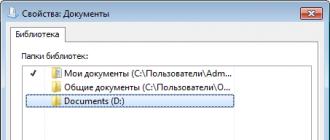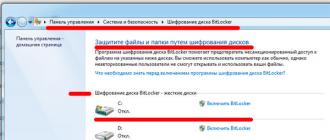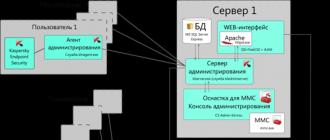Muayyan holatlarda yadroni tuzatuvchini o'chirib qo'yish kerak bo'lishi mumkin. Microsoft Windows operatsion tizimining barqarorligiga potentsial tahdid mavjudligi sababli ushbu amaliyotni tajribasiz foydalanuvchilar uchun tavsiya qilish mumkin emas.
Ko'rsatmalar
Tizimning asosiy menyusini ochish uchun "Ishga tushirish" tugmachasini bosing va yadro disk raskadrovchisini o'chirish tartibini boshlash uchun qidiruv paneli maydoniga cmd qiymatini kiriting.
Topilgan "Buyruqlar satri" vositasining kontekst menyusiga o'ng tugmasini bosib qo'ng'iroq qiling va "Administrator sifatida ishga tushirish" buyrug'ini belgilang.
Joriy seansda yadro tuzatilishini o'chirish uchun buyruq satri yordamchi matn oynasida Kdbgctrl.exe -d ni belgilang va buyruqni tasdiqlash uchun Enter funktsiyasi tugmachasini bosing.
Windows Vista va Windows 7 operatsion tizimlaridagi barcha sessiyalar uchun protsessor yadroini tuzatish jarayonini o'chirish uchun buyruq satri matn maydonidagi bcdedit / nosozliklarni o'chirish qiymatidan foydalaning va tanlovingizni tasdiqlash uchun Enter funktsiyasi tugmachasini bosing.
Microsoft Windows operatsion tizimining barcha oldingi versiyalarida barcha sessiyalar uchun yadro tuzatuvchisini o'chirib qo'yish va dasturda topilgan faylni ochish uchun tizim diskida yashirin himoyalangan boot.ini faylini qidirish uchun buyruq satri matn maydoniga dir / ASH qiymatini kiriting. " Daftar ».
Parametrlarni o'chirish:
- / tuzatish;
- disk raskadrovka;
- / bodrat
tanlangan o'zgarishlarni qo'llash uchun kompyuteringizni qayta ishga tushiring.
Tizim protsessor yadrosini disk raskadrovka qilishni va protsedura tugashini kutishni xohlasangiz, tezkor dialog oynasidagi "Davom etish" tugmasini bosing.
Kernel Debugger oynasidagi matn oynasida gn buyrug'idan foydalanuvchining tanaffus holati (Int 3) xatosi haqidagi xabarni ko'rganingizda.
Kompyuterni xavfsiz rejimda yuklashda yadro tuzatish xizmatini yoqish uchun nosozliklarni tuzatish rejimidan foydalaning.
Yadro tuzatuvchisi - bu shaxsiy kompyuterning butun operatsion tizimining yadro darajasida ishlaydigan maxsus dastur. "Operatsion tizim yadrosini disk raskadrovka qilish" jarayoni tizim yadrosidagi turli xil xatolarni skanerlash tartibini anglatadi. Daemon Tools bilan ishlashda Initsializatsiya xatosi ... Kernel nosozliklarni tuzatish vositasi o'chirilgan bo'lishi kerak. Siz buni yadro tuzatuvchini o'chirib qo'yishingiz mumkin.

Sizga kerak bo'ladi
- Ma'mur huquqlari.
Ko'rsatmalar
Agar ushbu ogohlantirish dasturni o'rnatish paytida paydo bo'lsa, siz "Machine debug manager" deb nomlangan xizmatni o'chirib qo'yishingiz kerak. Buning uchun "Boshqarish paneli" ni ishga tushiring va "Ma'muriy vositalar" bo'limiga o'ting. Keyin "Xizmatlar" yorlig'ini bosing. Ro'yxatda Machine Deugug Manager-ni toping. Sichqoncha tugmachasi bilan ismni bosing va "To'xtatish" tugmasini bosing.
"Vazifa menejeri" da tuzatish jarayonini o'chirib qo'ying. Buni amalga oshirish uchun bo'sh joyda sichqonchaning o'ng tugmachasini bosing va "Vazifa menejeri" bandini tanlang. Alt + Ctrl + Delete tugmalar birikmasini bosishingiz mumkin. Jarayonlar yorlig'iga o'ting va mdm.exe, dumprep.exe va drwatson.exe jarayonlarining barchasini o'chirib qo'ying. Agar siz ularni ro'yxatda qidirishni xohlamasangiz, ro'yxat nomini saralash uchun Rasm nomi yorlig'ini bosing. Qoidaga ko'ra, bunday operatsiyalar shaxsiy kompyuter ma'muri nomidan qo'lda amalga oshiriladi.
Xatolar haqida xabar berish tizimini o'chirib qo'yish kerak, shunda disk raskadrovka ma'lumotlarini yozishni to'xtatish kerak. Buni amalga oshirish uchun "Boshqarish paneliga" o'ting. "Tizim" bo'limini tanlang va "Kengaytirilgan" tugmasini bosing. Keyin "Xato haqida xabar berish" tugmasini bosing. Xatolik hisobotini o'chirish yonidagi katakchani belgilang. Keyin "Ishga tushirish va tiklash" yorlig'iga o'ting va "Ma'muriy ogohlantirishni yuborish" va "Tizim jurnaliga voqea-hodisani yozish" yonidagi katakchalarni olib tashlang.
Daemon Tools ilovasini autorun-dan o'chiring. Buning uchun "Ishga tushirish" tugmasini bosing. Keyin "Ishga tushirish" tugmasini bosing va msconfig buyrug'ini kiriting. Tizim oynasi paydo bo'lgandan so'ng, Daemon Tools ilovasi yonidagi katakchani olib tashlang. O'rnatish paytida antivirus dasturingizni o'chiring. Agar tasvirlangan xato yuz bersa, shaxsiy kompyuterda barcha sabablar bartaraf etilgandan so'ng, dasturni o'rnatishni qayta boshlash kerak.
Foydali maslahat
Yuqoridagi ba'zi operatsiyalar ma'murga tizim resurslaridan foydalanishni talab qiladi.
Zamonaviy antiviruslarning turli xil qo'shimcha funktsiyalari shunchalik ko'payib ketganki, ba'zi foydalanuvchilar ularni ishlatish jarayonida savol tug'diradi. Ushbu qo'llanmada sizga AVZ antivirusining barcha asosiy xususiyatlari haqida gapirib beramiz.
Keling, AVZ nima ekanligini amaliy misollarini batafsil ko'rib chiqamiz. Quyidagi funktsiyalar o'rtacha foydalanuvchi e'tiboriga loyiqdir.
Tizimni viruslarni tekshirish
Har qanday antivirus kompyuterda zararli dasturlarni topishi va ular bilan ishlashi (davolash yoki yo'q qilishi) kerak. Tabiiyki, bu funktsiya AVZda ham mavjud. Amaliyotda bunday tekshirish nima ekanligini ko'rib chiqaylik.
- AVZ-ni ishga tushiring.
- Ekranda kichik yordamchi oyna paydo bo'ladi. Quyidagi skrinshotda belgilangan hududda siz uchta yorliqni topasiz. Ularning barchasi kompyuterda zaifliklarni qidirish jarayoni bilan bog'liq va turli xil variantlarni o'z ichiga oladi.
- Birinchi tabda "Qidiruv maydoni" skanerlashni xohlagan qattiq diskning papkalari va bo'limlarini belgilashingiz kerak. Quyida siz qo'shimcha variantlarni yoqishga imkon beradigan uchta chiziqni ko'rasiz. Biz barcha pozitsiyalar oldida belgilar qo'yamiz. Bu sizga maxsus evristik tahlilni amalga oshirish, qo'shimcha ishlaydigan jarayonlarni skanerlash va hatto xavfli dasturlarni aniqlash imkonini beradi.
- Shundan so'ng, yorliqqa o'ting "Fayl turlari"... Bu erda yordamchi dastur skanerlashi kerak bo'lgan ma'lumotlarni tanlashingiz mumkin.
- Agar siz oddiy tekshiruvni amalga oshirayotgan bo'lsangiz, katakchani belgilang "Ehtimol xavfli fayllar"... Agar viruslar chuqur ildiz otgan bo'lsa, unda siz tanlashingiz kerak "Barcha fayllar".
- Oddiy hujjatlarga qo'shimcha ravishda, AVZ boshqa ko'plab antiviruslar maqtana olmaydigan arxivlarni osongina tekshiradi. Ushbu yorliqda ushbu tekshirish faqat yoqilgan yoki o'chirilgan. Agar siz maksimal natijaga erishmoqchi bo'lsangiz, katta arxivlarni tekshirish uchun chiziqning qarshisidagi katakchani belgilashni tavsiya etamiz.
- Umuman olganda, ikkinchi yorlig'ingiz quyidagicha ko'rinishi kerak.
- Keyingi, oxirgi qismga o'ting "Qidiruv parametrlari".
- Eng yuqori qismida siz vertikal slayderni ko'rasiz. Uni yuqoriga qarab harakatlantiring. Bu yordam dasturiga barcha shubhali narsalarga javob berishga imkon beradi. Bundan tashqari, biz API va RootKit tutilishlarini tekshirish, keyloggerlarni qidirish va SPI / LSP parametrlarini tekshirishni o'z ichiga olamiz. So'nggi yorliqning umumiy ko'rinishi shunga o'xshash bo'lishi kerak.
- Endi siz AVZ muayyan tahdidni aniqlaganida bajaradigan amallarni sozlashingiz kerak. Buni amalga oshirish uchun avval satrning oldida tasdiq belgisini qo'yishingiz kerak "Davolang" oynaning o'ng qismida.
- Har bir tahdid turi uchun parametr o'rnatishni maslahat beramiz "O'chirish"... Faqatgina istisnolar bu kabi tahdidlardir "HackTool"... Bu erda parametrni qoldirishni tavsiya etamiz "Davolash"... Shuningdek, tahdidlar ro'yxati ostidagi ikkita qator yonidagi katakchalarni belgilang.
- Ikkinchi parametr yordamchi dasturga xavfli hujjatni belgilangan joyga ko'chirishga imkon beradi. Keyin siz barcha tarkiblarni ko'rishingiz va keyin xavfsiz o'chirib tashlashingiz mumkin. Bu siz aslida bunday bo'lmagan ma'lumotlarni (aktivator, kalit generatorlari, parollar va boshqalar) yuqtirgan ma'lumotlarning ro'yxatidan chiqarib tashlashingiz uchun amalga oshiriladi.
- Barcha sozlamalar va qidirish parametrlari o'rnatilgandan so'ng, siz o'zingiz skanerlashni boshlashingiz mumkin. Buning uchun tegishli tugmani bosing "Boshlash".
- Tekshirish jarayoni boshlanadi. Uning muvaffaqiyati maxsus hududda namoyish etiladi "Protokol".
- Bir muncha vaqt o'tgach, tekshirilayotgan ma'lumotlar miqdoriga bog'liq bo'lib, tekshirish tugaydi. Jurnalda operatsiya tugaganligi to'g'risida xabar paydo bo'ladi. Fayllarni tahlil qilish uchun sarflangan umumiy vaqt, shuningdek, skanerlash va aniqlangan tahdidlar to'g'risidagi statistika ko'rsatiladi.
- Quyidagi rasmda ko'rsatilgan tugmachani bosib, skanerlash paytida AVZ tomonidan aniqlangan barcha shubhali va xavfli ob'ektlarni alohida oynada ko'rishingiz mumkin.
- Xavfli faylning yo'li, uning tavsifi va turi bu erda ko'rsatiladi. Agar siz bunday dasturiy ta'minot nomi yonidagi katakchani belgilasangiz, uni karantinga o'tkazishingiz yoki kompyuteringizdan butunlay olib tashlashingiz mumkin. Amaliyot tugagandan so'ng tugmachani bosing "OK" Pastda.
- Kompyuteringizni tozalagandan so'ng, dastur oynasini yopishingiz mumkin.










Tizim funktsiyalari
Standart zararli dasturlarni skanerlashdan tashqari, AVZ bir necha tonna boshqa funktsiyalarni bajarishi mumkin. Keling, o'rtacha foydalanuvchi uchun foydali bo'lishi mumkin bo'lgan narsalarni ko'rib chiqaylik. Dasturning asosiy menyusida satrni bosing "Fayl"... Natijada, barcha mavjud yordamchi funktsiyalarni o'z ichiga olgan kontekst menyusi paydo bo'ladi. 
Dastlabki uchta qator tekshiruvni boshlash, to'xtatish va pauza qilish uchun javobgardir. Bu AVZ asosiy menyusidagi mos keladigan tugmachalarning analoglari. 
Tizim tekshiruvi
Ushbu funktsiya yordam dasturiga tizimingiz haqida barcha ma'lumotlarni to'plashga imkon beradi. Bu texnik qismni emas, balki apparat qismini anglatadi. Ushbu ma'lumot jarayonlar, turli xil modullar, tizim fayllari va protokollarning ro'yxatini o'z ichiga oladi. Chiziqni bosgandan so'ng "Tizimli tadqiqotlar", alohida oyna paydo bo'ladi. Unda siz AVZ qanday ma'lumot to'plashini belgilashingiz mumkin. Barcha kerakli katakchalarni tekshirgandan so'ng, siz tugmani bosishingiz kerak "Boshlash" Pastda. 
Bu saqlash oynasini ochadi. Unda siz batafsil ma'lumotga ega bo'lgan hujjatning joylashuvini tanlashingiz, shuningdek faylning o'zi nomini ko'rsatishingiz mumkin. E'tibor bering, barcha ma'lumotlar HTML-fayl sifatida saqlanadi. Uni har qanday veb-brauzer ochishi mumkin. Saqlangan faylning yo'lini va nomini ko'rsatgandan so'ng, siz tugmani bosishingiz kerak "Saqlash".
Natijada, tizimni skanerlash va ma'lumot to'plash jarayoni boshlanadi. Eng oxirida, yordamchi dasturda barcha to'plangan ma'lumotlarni darhol ko'rish so'raladigan oyna paydo bo'ladi. 
Tizimni tiklash
Ushbu funktsiyalar to'plami bilan operatsion tizimning elementlarini asl holatiga qaytarishingiz va turli xil sozlamalarni tiklashingiz mumkin. Ko'pincha zararli dasturlar ro'yxatga olish kitobi muharriri, Vazifa menejeriga kirishni blokirovka qilishga va uning qiymatlarini Xostlar tizim hujjatiga yozishga harakat qiladi. Variantdan foydalanib, siz bunday elementlarni blokdan chiqarishingiz mumkin "Tizimni tiklash"... Buni amalga oshirish uchun parametrning o'zi ustiga bosing va bajarilishi kerak bo'lgan harakatlar uchun katakchalarni belgilang. 
Shundan so'ng siz tugmachani bosishingiz kerak "Belgilangan operatsiyalarni bajarish" oynaning pastki qismida.
Ekranda sizning harakatlaringizni tasdiqlashingiz kerak bo'lgan oyna paydo bo'ladi. 
Biroz vaqt o'tgach, siz barcha vazifalarning bajarilishi to'g'risida xabar olasiz. Shunchaki tugmachani bosib, bunday oynani yoping "OK".
Skriptlar
Parametrlar ro'yxatida AVZ-da skriptlar bilan ishlashga bog'liq ikkita satr mavjud - "Standart skriptlar" va "Skriptni ijro etish".
Chiziqni bosish orqali "Standart skriptlar", siz tayyor skriptlar ro'yxati bilan oynani ochasiz. Siz faqat ishlamoqchi bo'lgan katakchalarni belgilashingiz kerak. Shundan so'ng, deraza tugmasini pastki qismida bosing "Yugurish".
Ikkinchi holda, siz skript muharririni ishga tushirasiz. Bu erda siz o'zingiz yozishingiz yoki kompyuteringizdan yuklab olishingiz mumkin. Yozish yoki yuklab olishdan so'ng tugmachani bosishni unutmang "Yugurish" bitta oynada. 
Ma'lumotlar bazasini yangilash
Ushbu element butun ro'yxat uchun muhimdir. Tegishli qatorni bosish orqali siz AVZ ma'lumotlar bazasini yangilash oynasini ochasiz. 
Ushbu oynada sozlamalarni o'zgartirishni tavsiya etmaymiz. Har bir narsani avvalgidek qoldiring va tugmachani bosing "Boshlash".
Bir muncha vaqt o'tgach, ekranda ma'lumotlar bazasi yangilanganligi to'g'risida xabar paydo bo'ladi. Ushbu oynani yopish kerak. 
Karantin va yuqtirilgan papkalar tarkibini ko'rish
Variantlar ro'yxatidagi ushbu satrlarni bosish orqali siz tizimingizni tekshirish paytida topilgan barcha xavfli fayllarni ko'rishingiz mumkin. 
Ochilgan oynalarda siz bunday fayllarni butunlay yo'q qilishingiz yoki agar ular haqiqatan ham tahdid solmasa, ularni tiklashingiz mumkin. 
Shuni esda tutingki, shubhali fayllar ushbu papkalarga joylashtirilishi uchun siz tizimni tekshirish sozlamalarida tegishli katakchalarni belgilashingiz kerak. 
Bu oddiy foydalanuvchiga kerak bo'lishi mumkin bo'lgan ushbu ro'yxatdagi oxirgi variant. Nomidan ko'rinib turibdiki, ushbu parametrlar sizning kompyuteringizga oldindan antivirus konfiguratsiyasini (qidirish usuli, skanerlash rejimi va boshqalar) saqlashga, shuningdek, uni qayta yuklashga imkon beradi. 
Saqlashda siz faqat fayl nomini, shuningdek saqlamoqchi bo'lgan papkani ko'rsatishingiz kerak. Konfiguratsiyani yuklashda siz sozlash bilan kerakli faylni tanlashingiz va tugmani bosishingiz kerak "Ochiq".
Chiqish
Ko'rinishidan, bu aniq va taniqli tugma. Ammo shuni ta'kidlash kerakki, ba'zi holatlarda - u o'ta xavfli dasturlarni aniqlaganida - AVZ ushbu tugmadan tashqari o'z-o'zidan yopilishning barcha usullarini bloklaydi. Boshqacha qilib aytganda, siz dasturni klaviatura yorlig'i bilan yopolmaysiz Alt + F4 yoki burchakdagi banal xochni bosish orqali. Bu viruslarning AVZ-ning to'g'ri ishlashiga xalaqit bermasligi uchun amalga oshiriladi. Ammo ushbu tugmachani bosib, agar kerak bo'lsa, antivirusni yopishingiz mumkin. 
Ta'riflangan variantlardan tashqari, ro'yxatda boshqalar ham bor, ammo ular, ehtimol, oddiy foydalanuvchilarga kerak bo'lmaydi. Shuning uchun biz ularga e'tibor qaratmadik. Agar siz hali ham yozilmagan funktsiyalarni ishlatishda yordamga muhtoj bo'lsangiz, bu haqda sharhlarda yozing. Va biz davom etamiz.
Xizmatlar ro'yxati
AVZ tomonidan taqdim etiladigan xizmatlarning to'liq ro'yxatini ko'rish uchun siz satrni bosishingiz kerak "Xizmat" dasturning eng yuqori qismida. 
Oldingi bo'limda bo'lgani kabi, biz oddiy foydalanuvchi uchun foydali bo'lishi mumkin bo'lgan narsalarni ko'rib chiqamiz.
Jarayon menejeri
Ro'yxatdagi eng birinchi qatorni bosish orqali siz oynani ochasiz "Jarayon menejeri"... Unda siz ma'lum bir vaqtda kompyuterda yoki noutbukda ishlaydigan barcha bajariladigan fayllar ro'yxatini ko'rishingiz mumkin. Xuddi shu oynada siz jarayonning tavsifini o'qishingiz, uning ishlab chiqaruvchisi va bajariladigan faylning to'liq yo'lini bilib olishingiz mumkin. 
Bundan tashqari, u yoki bu jarayonni yakunlashingiz mumkin. Buning uchun ro'yxatdan kerakli jarayonni tanlang va shundan so'ng oynaning o'ng tomonidagi qora xoch ko'rinishidagi tegishli tugmachani bosing. 
Ushbu xizmat standart Vazifa menejeri uchun mukammal almashtirishdir. Xizmat, ba'zi holatlarda ma'lum qiymatga ega bo'ladi "Vazifa menejeri" virus tomonidan bloklangan.
Xizmat va haydovchi menejeri
Bu umumiy ro'yxatdagi ikkinchi xizmat. Xuddi shu nomli chiziqni bosish orqali siz xizmatlarni boshqarish va drayverlarni boshqarish uchun oynani ochasiz. Siz ularni maxsus kalit yordamida almashtirishingiz mumkin. 
Xuddi shu oynada, har bir elementga xizmatning o'zi, holati (yoqilgan yoki o'chirilgan), shuningdek, bajariladigan faylning joylashuvi haqida ma'lumot beriladi. 
Siz kerakli elementni tanlashingiz mumkin, shundan so'ng siz xizmat / drayverni yoqish, o'chirish yoki butunlay o'chirish imkoniyatlariga ega bo'lasiz. Ushbu tugmalar ish joyining yuqori qismida joylashgan. 
Boshlash menejeri
Ushbu xizmat sizga autorun sozlamalarini to'liq moslashtirishga imkon beradi. Bundan tashqari, standart menejerlardan farqli o'laroq, ushbu ro'yxat tizim modullarini ham o'z ichiga oladi. Xuddi shu nomdagi chiziqni bosish orqali siz quyidagilarni ko'rasiz. 
Tanlangan elementni o'chirib qo'yish uchun uning nomi yonidagi katakchani olib tashlash kerak. Bundan tashqari, kerakli yozuvni to'liq o'chirib tashlash mumkin. Buning uchun kerakli satrni tanlang va oynaning yuqori qismidagi qora xoch ko'rinishidagi tugmachani bosing. 
Esda tutingki, o'chirilgan qiymatni qaytarib bo'lmaydi. Shuning uchun, tizimni ishga tushirish yozuvlarini o'chirmaslik uchun juda ehtiyot bo'ling.
Fayl menejeri joylashadi
Yuqorida biz yuqorida aytib o'tdik, virus ba'zan tizim fayliga o'z qadriyatlarini yozadi "Xostlar"... Va ba'zi holatlarda, zararli dastur, shuningdek, unga kirishni blokirovka qiladi, shunda siz kiritilgan o'zgartirishlarni tuzata olmaysiz. Ushbu xizmat bunday vaziyatlarda sizga yordam beradi. 
Ro'yxatdagi yuqoridagi rasmda ko'rsatilgan chiziqni bosish orqali siz menejer oynasini ochasiz. Siz bu erda o'z qadriyatlaringizni qo'sha olmaysiz, ammo mavjudlarini o'chirib tashlashingiz mumkin. Buni amalga oshirish uchun sichqonchaning chap tugmachasi bilan kerakli qatorni tanlang, so'ng ishchi maydonning yuqori qismida joylashgan o'chirish tugmasini bosing. 
Shundan so'ng, siz harakatni tasdiqlashingiz kerak bo'lgan kichik oyna paydo bo'ladi. Buning uchun tugmani bosish kifoya "Ha".
Belgilangan chiziq o'chirilganda, siz shunchaki ushbu oynani yopishingiz kerak.
Ular nima qilayotganini bilmagan chiziqlarni o'chirishdan ehtiyot bo'ling. Faylga "Xostlar" nafaqat viruslar, balki boshqa dasturlar ham o'zlarining qadriyatlarini yozishlari mumkin.
Tizim yordam dasturlari
AVZ yordamida siz eng mashhur tizim dasturlarini ishlatishingiz mumkin. Agar siz sichqonchani tegishli nom bilan chiziq bo'ylab aylantirsangiz, ularning ro'yxatini ko'rishingiz mumkin. 
Ushbu yoki boshqa yordamchi dasturning nomini bosish orqali siz uni ishga tushirasiz. Shundan so'ng siz registrga o'zgartirish kiritishingiz mumkin (regedit), tizimni sozlash (msconfig) yoki tizim fayllarini (sfc) tekshirish.
Bularning barchasi biz aytib o'tmoqchi bo'lgan xizmatlar. Ajam foydalanuvchilar protokol menejeriga, kengaytmalarga va boshqa qo'shimcha xizmatlarga muhtoj emas. Ushbu funktsiyalar yanada rivojlangan foydalanuvchilar uchun ko'proq mos keladi.
AVZGuard
Ushbu xususiyat standart usullar yordamida yo'q qilinmaydigan eng ayyor viruslarga qarshi kurashish uchun yaratilgan. Bu shunchaki zararli dasturlarni o'z operatsiyalarini bajarishi taqiqlangan ishonchli bo'lmagan dasturlar ro'yxatiga kiritadi. Ushbu funktsiyani yoqish uchun chiziqni bosishingiz kerak "AVZGuard" yuqori AVZ mintaqasida. Ochiladigan oynada elementni bosing "AVZGuard-ni yoqish".
Ushbu xususiyatni yoqishdan oldin barcha uchinchi tomon dasturlarini o'chirib qo'yganingizga ishonch hosil qiling, aks holda ular ishonchsiz dasturlar ro'yxatiga kiradi. Kelajakda bunday dasturlarning ishlashi buzilishi mumkin.
Ishonchli deb belgilangan barcha dasturlar o'chirish yoki o'zgartirishdan himoyalangan. Va ishonilmagan dasturlarning ishi to'xtatiladi. Bu standart tekshiruvdan foydalanib xavfli fayllarni xavfsiz ravishda olib tashlashga imkon beradi. Shundan so'ng siz AVZGuard-ni o'chirib qo'yishingiz kerak. Buni amalga oshirish uchun dastur oynasining yuqorisidagi shunga o'xshash chiziqni yana bosing va funktsiyani o'chirish uchun tugmani bosing. 
AVZPM
Nomda ko'rsatilgan texnologiya barcha boshlangan, to'xtatilgan va o'zgartirilgan jarayonlar / drayverlarni kuzatib boradi. Uni ishlatish uchun avval tegishli xizmatni yoqishingiz kerak.
Oynaning yuqori qismidagi AVZPM qatorini bosing.
Ochiladigan menyuda chiziqni bosing "Murakkab jarayonlarni kuzatish drayverini o'rnatish".
Kerakli modullar bir necha soniya ichida o'rnatiladi. Endi, har qanday jarayonlarda o'zgarishlar aniqlansa, tegishli xabar olasiz. Agar sizga bunday monitoring kerak bo'lmasa, oldingi ochiladigan oynada quyidagi rasmda ko'rsatilgan satrni bosishingiz kerak bo'ladi. Bu barcha AVZ jarayonlarini olib tashlaydi va ilgari o'rnatilgan drayverlarni olib tashlaydi. 
Esda tutingki, AVZGuard va AVZPM tugmachalari kulrang va nofaol bo'lishi mumkin. Bu sizning x64 operatsion tizimingiz o'rnatilganligini anglatadi. Afsuski, yuqorida qayd etilgan yordam dasturlari ushbu chuqurlik bilan OSda ishlamaydi.
Ushbu maqola mantiqiy xulosaga keldi. Biz sizga AVZ-dagi eng mashhur xususiyatlardan qanday foydalanishni aytib berishga harakat qildik. Agar ushbu darsni o'qiganingizdan keyin ham savollaringiz bo'lsa, ularni ushbu postga izohlarda berishingiz mumkin. Biz har bir savolga diqqat bilan qarashdan xursand bo'lamiz va eng batafsil javob berishga harakat qilamiz.
Viruslarni yo'q qilish va tizimni tiklash uchun ajoyib dastur - AVZ (Zaitsev Anti-Virus). Siz havolalarni yaratgandan so'ng to'q sariq tugmani bosib AVZ-ni yuklab olishingiz mumkin.Agar virus yuklab olishni blokirovka qilsa, unda barcha antivirus to'plamini yuklab olishga harakat qiling!AVZ ning asosiy xususiyatlari viruslarni aniqlash va yo'q qilishdir.
Antivirus dasturi AVZ quyidagilarni aniqlash va olib tashlash uchun mo'ljallangan:
- SpyWare va AdWare modullari yordam dasturining asosiy maqsadidir
- Dialer (Trojan.Dialer)
- Troyan otlari
- BackDoor modullari
- Tarmoq va pochta qurtlari
- TrojanSpy, TrojanDownloader, TrojanDropper
Yordamchi dastur TrojanHunter va LavaSoft Ad-know-ning to'g'ridan-to'g'ri analogidir 6. Dasturning asosiy vazifasi SpyWare va troyanlarni o'chirishdir.
AVZ yordam dasturining xususiyatlari (odatiy imzo skaneridan tashqari):
- Evristik tizimni skanerlash uchun dasturiy ta'minot. Firmware ma'lum SpyWare va viruslarni bilvosita ko'rsatkichlar bo'yicha qidiradi - ro'yxatga olish kitobi, diskdagi va xotiradagi fayllarni tahlil qilish asosida.
- Xavfsiz fayllarning yangilangan bazasi. U o'n minglab tizim fayllari va ma'lum xavfsiz jarayonlar fayllarining raqamli imzolarini o'z ichiga oladi. Baza barcha AVZ tizimlariga ulangan va "do'st / dushman" printsipi bo'yicha ishlaydi - xavfsiz fayllar karantinga olinmaydi, ular uchun o'chirish va ogohlantirish xabarlari bloklangan, ma'lumotlar bazasi antivirus, fayl qidirish tizimi va turli xil analizatorlardan foydalanadi. Xususan, o'rnatilgan jarayon menejeri xavfsiz jarayonlar va ranglar bilan xizmatlarni ta'kidlaydi; diskdagi fayllarni qidirish ma'lum fayllarni qidirishdan chiqarib tashlashi mumkin (bu diskdagi troyanlarni qidirishda juda foydali);
- O'rnatilgan Rootkitni aniqlash tizimi. RootKit-ni izlash asosiy tizim kutubxonalarini ularning funktsiyalariga to'sqinlik qilish uchun o'rganishga asoslangan imzolarni ishlatmasdan o'tadi. AVZ nafaqat RootKit-ni aniqlabgina qolmay, balki tizim darajasida UserMode RootKit va KernelMode RootKit-ni to'g'ri bloklay oladi. RootKit-ga qarshi kurashish barcha AVZ xizmatlarining funktsiyalariga qo'llaniladi, natijada AVZ brauzeri maskalangan jarayonlarni aniqlay oladi, ro'yxatga olish kitobidagi qidirish tizimi niqoblangan tugmalarni "ko'radi" va hk. Anti-rootkit RootKit tomonidan maskalangan jarayonlar va xizmatlarni aniqlaydigan analizator bilan jihozlangan. Menimcha, RootKit qarshi tizimining asosiy xususiyatlaridan biri bu uning Win9X-dagi ishlashidir (Win9X platformasida ishlaydigan RootKitning yo'qligi haqida keng tarqalgan fikr chuqur yanglishilgan - ularning mavjudligini maskalash, API funktsiyalarining ishlashini buzish yoki kuzatib borish uchun API funktsiyalariga xalaqit beradigan yuzlab troyanlar mavjud. ulardan foydalanish). Yana bir xususiyat bu KernelMode RootKit, Windows NT, Windows 2000 pro / server, XP, XP SP1, XP SP2, Windows 2003 Server, Windows 2003 Server SP1 ostida ishlaydigan universal aniqlash va blokirovka qilish tizimi.
- Keylogger va troyan DLL detektori. Keylogger va Trojan DLL-larini qidirish tizim tahlili asosida imzo ma'lumotlar bazasidan foydalanmasdan amalga oshiriladi, bu esa oldindan noma'lum noma'lum Trojan DLL va Keylogger-ni aniqlash imkonini beradi;
- Neyroanalyzer. Bundan tashqari, AVZ imzo tekshirgichida shubhali fayllarni neyron tarmog'idan foydalanib o'rganishga imkon beradigan neyroemulyator mavjud. Hozirgi vaqtda neyron tarmoq keylogger detektorida qo'llaniladi.
- O'rnatilgan Winsock SPI / LSP analizatori. Sozlamalarni tahlil qilish, sozlamalardagi mumkin bo'lgan xatolarni tashxislash va avtomatik davolashni amalga oshirishga imkon beradi. Avtomatik diagnostika va davolash imkoniyati tajribasiz foydalanuvchilar uchun foydalidir (LSPFix kabi kommunal dasturlarda avtomatik davolash mavjud emas). SPI / LSP-ni qo'lda o'rganish uchun dasturda maxsus LSP / SPI sozlash menejeri mavjud. Winsock SPI / LSP analizatori anti-rootkit bilan qoplangan;
- Jarayonlar, xizmatlar va drayverlarning ichki menejeri. Ishlayotgan jarayonlar va yuklangan kutubxonalar, ishlaydigan xizmatlar va haydovchilarni o'rganish uchun mo'ljallangan. Jarayon menejerining ishlashiga anti-rootkit ta'sir qiladi (natijada u rootkit tomonidan maskalangan jarayonlarni "ko'radi"). Jarayon menejeri AVZ xavfsiz fayllar bazasi bilan bog'langan, aniqlangan xavfsiz va tizim fayllari rang bilan ta'kidlangan;
- Diskdan fayllarni topish uchun o'rnatilgan yordamchi dastur. Turli mezonlar bo'yicha faylni qidirishga imkon beradi, qidiruv tizimining imkoniyatlari tizimni qidirish imkoniyatlaridan ustundir. Qidiruv tizimiga anti-rootkit ta'sir qiladi (natijada, qidiruv rootkit tomonidan maskalangan fayllarni "ko'radi" va ularni o'chirib tashlashi mumkin), filtr sizga AVZ tomonidan xavfsiz deb tanilgan qidiruv natijalari fayllarini chiqarib tashlashga imkon beradi. Qidiruv natijalari matn protokoli shaklida va jadval shaklida mavjud bo'lib, unda siz o'chirish yoki karantin uchun fayllar guruhini belgilashingiz mumkin.
- Ro'yxatdan o'tish kitobida ma'lumotlarni qidirish uchun o'rnatilgan yordamchi dastur. Belgilangan naqsh bo'yicha kalitlar va parametrlarni qidirishga imkon beradi, qidiruv natijalari matn protokoli shaklida va jadval shaklida mavjud bo'lib, unda siz ularni eksport qilish yoki yo'q qilish uchun bir nechta tugmachalarni belgilashingiz mumkin. Qidiruv tizimiga anti-rootkit ta'sir qiladi (natijada, qidiruv rootkit tomonidan maskalangan ro'yxatga olish kitobi kalitlarini "ko'radi" va ularni o'chirib tashlashi mumkin)
- Ochiq TCP / UDP portlari uchun o'rnatilgan tekshirgich. Rootga qarshi ta'sirga ega, Windows XP-da har bir port uchun portdan foydalanish jarayoni ko'rsatiladi. Tekshiruvchi ma'lum Trojan / Backdoor dasturlari va ma'lum tizim xizmatlari portlarining yangilangan ma'lumotlar bazasiga tayanadi. Troyan portlarini qidirish asosiy tizimni tekshirish algoritmiga kiritilgan - shubhali portlar aniqlanganda, protokolda troyanlar ushbu portdan foydalanishga moyilligini ko'rsatadigan ogohlantirishlar ko'rsatiladi.
- O'rnatilgan aktsiyalar, tarmoq sessiyalari va ochiq fayllarning analizatori. Win9X va Nt / W2K / XP-da ishlaydi.
- O'rnatilgan yuklangan dastur fayllari (DPF) analizatori - barcha AVZ tizimlariga ulangan DPF elementlarini namoyish etadi.
- Tizimni tiklash dasturlari. Firmware Internet Explorer sozlamalarini, dasturni ishga tushirish sozlamalarini va zararli dastur tomonidan buzilgan boshqa tizim sozlamalarini ta'mirlaydi. Qayta tiklash qo'lda boshlangan, tiklanadigan parametrlar foydalanuvchi tomonidan belgilanadi.
- Evristik faylni yo'q qilish. Uning mohiyati shundan iboratki, agar davolanish paytida zararli fayllar o'chirilsa va ushbu parametr yoqilsa, tizim avtomatik ravishda tekshiriladi, sinflar, BHO, IE va Explorer kengaytmalari, autorun, Winlogon, SPI / LSP va boshqa AVZ turlari mavjud. ... Masofadagi faylga barcha topilgan havolalar avtomatik ravishda tozalanadi va jurnalda aniq nima va qaerda tozalanganligi to'g'risida ma'lumotlar kiritiladi. Ushbu tozalash uchun tizimni qayta ishlaydigan dasturiy vosita faol ishlatiladi;
- Arxivlarni tekshirish. 3.60 versiyasidan boshlab AVZ arxivlar va aralash fayllarni skanerlashni qo'llab-quvvatlaydi. Ayni paytda ZIP, RAR, CAB, GZIP, TAR formatlaridagi arxivlar tekshirilmoqda; elektron pochta va MHT fayllari; CHM arxivlari
- NTFS oqimlarini tekshirish va zararsizlantirish. NTFS oqimlarini tekshirish 3.75 versiyasidan boshlab AVZ-ga kiritilgan
- Boshqaruv skriptlari. Ma'murga foydalanuvchi kompyuterida belgilangan operatsiyalar to'plamini bajaradigan skriptni yozishga ruxsat beradi. Skriptlar AVZ-ni korporativ tarmoqda, shu jumladan tizimni yuklash paytida ishga tushirishga imkon beradi.
- Jarayon analizatori. Analizator neyron tarmoqlari va tahliliy dasturlardan foydalanadi, yuqori darajadagi tahlil maksimal evristik darajada yoqilganda yoqiladi va xotirada shubhali jarayonlarni qidirish uchun mo'ljallangan.
- AVZGuard tizimi. Qattiq o'chirib tashlanadigan zararli dasturlarga qarshi kurashish uchun mo'ljallangan, AVZ-ga qo'shimcha ravishda, foydalanuvchi tomonidan o'rnatilgan dasturlarni, masalan, antivirus dasturlari va antivirus dasturlarini himoya qilishi mumkin.
- Qulflangan fayllar bilan ishlash uchun to'g'ridan-to'g'ri diskka kirish tizimi. FAT16 / FAT32 / NTFS-da ishlaydi, NT liniyasining barcha operatsion tizimlarida qo'llab-quvvatlanadi, brauzerga bloklangan fayllarni tahlil qilish va ularni karantinga joylashtirishga imkon beradi.
- Jarayonni boshqarish drayveri va AVZPM drayverlari. Jarayonlarning boshlanishi va to'xtashini kuzatish va haydovchilarni yuklash / tushirish uchun DKOM rootkitlari tomonidan yaratilgan jarayonlar va drayverlarni tavsiflovchi tuzilmalarda buzilishlarni aniqlash uchun mo'ljallangan.
- Boot Cleaner drayveri. KernelMode-dan tizimni tozalash (fayllar, drayverlar va xizmatlar, ro'yxatga olish kalitlarini o'chirish) uchun mo'ljallangan. Tozalash operatsiyasi kompyuterni qayta yoqish paytida ham, dezinfektsiyalash paytida ham amalga oshirilishi mumkin.
Tizim parametrlarini tiklash.
- Boshlang'ich parametrlari.exe .com .pif-ni tiklash
- IE sozlamalarini tiklash
- Ish stolining afzalliklarini tiklash
- Foydalanuvchining barcha cheklovlarini olib tashlang
- Winlogonda xabarni o'chirish
- Explorer sozlamalarini tiklash
- Tizim jarayonining nosozliklarini tuzatuvchilarni olib tashlash
- Xavfsiz rejimda yuklash sozlamalarini tiklash
- Vazifa menejerining qulfini ochish
- Xost faylini tozalash
- SPI / LSP parametrlarini to'g'rilash
- SPI / LSP va TCP / IP sozlamalarini tiklash
- Ro'yxatdan o'tish kitobi muharririning qulfini ochish
- MountPoints tugmachalarini tozalash
- DNS serverlarini almashtirish
- IE / EDGE serveri uchun proksi-server sozlamalarini olib tashlang
- Google cheklovlarini olib tashlang
Dastur vositalari:
- Jarayon menejeri
- Xizmat va haydovchi menejeri
- Yadro kosmik modullari
- DLL ichki menejeri
- Registrda qidirish
- Fayllarni toping
- Coocie-ni qidirish
- Boshlash menejeri
- Brauzer kengaytmasi menejeri
- Boshqarish paneli Applet Manager (cpl)
- Explorer kengaytmasi menejeri
- Chop etish uchun kengaytma menejeri
- Vazifalarni rejalashtirish menejeri
- Protokol va ishlov berish menejeri
- DPF menejeri
- Faol sozlash menejeri
- Winsock SPI menejeri
- Fayl menejeri joylashadi
- TCP / UDP Port Manager
- Tarmoq ulushi va tarmoq ulanishi menejeri
- Tizim yordam dasturlari to'plami
- Xavfsiz ma'lumotlar bazasiga qarshi faylni tekshirish
- Microsoft xavfsizlik katalogiga qarshi fayllarni skanerlash
- MD5 fayl summalarini hisoblang
Kompyuteringizni turli xil infektsiyalardan saqlash uchun mana shunday katta to'plam!
Tvit
Shveytsariya pichog'i kabi universal dasturlar mavjud. Maqolamning qahramoni xuddi shunday "universal". Uning ismi AVZ (Zaitsevning antivirusi). Uning yordami bilan ozod antivirus va viruslarni qo'lga olish mumkin, tizimni optimallashtirish va muammolarni hal qilish mumkin.
AVZ xususiyatlari
Men allaqachon bu antivirus dasturi ekanligi haqida gaplashdim. Uning yordamida AVZ-ning bir martalik antivirus sifatida ishlashi (aniqrog'i, antivirus) yaxshi tavsiflangan, ammo men sizga dasturning boshqa tomonini ko'rsataman: sozlamalarni tekshirish va tiklash.
AVZ bilan nima "o'rnatilishi" mumkin:
- Qayta tiklash dasturlarini tiklash (.exe, .com, .pif fayllari)
- Internet Explorer parametrlarini standart holatga qaytaring
- Stol ustki sozlamalarini tiklash
- Huquqlar bo'yicha cheklovlarni olib tashlang (masalan, virus dasturlarni ishga tushirishni bloklagan bo'lsa)
- Kirishdan oldin paydo bo'lgan banner yoki oynani olib tashlang
- Har qanday dastur bilan birga ishlashi mumkin bo'lgan viruslarni yo'q qiling
- Vazifa menejeri va ro'yxatga olish kitobi muharririni blokirovkadan chiqarib oling (agar virus ularni oldini olishga imkon bergan bo'lsa).
- Faylni tozalash
- Fleshli disklar va disklardan dasturlarning avtostartini oldini oling
- Qattiq diskdan keraksiz fayllarni o'chiring
- Ish stolidagi muammolarni hal qilish
- Va boshqalar
Bundan tashqari siz Windows sozlamalarining xavfsizligini tekshirish uchun (viruslardan yaxshi himoya qilish uchun), shuningdek tizimni ishga tushirishni tozalash orqali optimallashtirish uchun foydalanishingiz mumkin.
AVZ-ni yuklab olish sahifasi joylashgan.
Dastur bepul.
Birinchidan, Windows-ni ehtiyotsiz harakatlardan himoya qilaylik
AVZ dasturida mavjud juda Windows-ning ishlashiga ta'sir qiluvchi ko'plab funktsiyalar. u xavfli, chunki xato bo'lsa, muammo bo'lishi mumkin. Iltimos, biror narsa qilishdan oldin matni diqqat bilan o'qing va yordam bering. Maqola muallifi sizning harakatlaringiz uchun javobgar emas.
AVZ bilan beparvolik bilan ishlashdan keyin "hamma narsani avvalgidek" qaytarish uchun men ushbu bobni yozdim.
Bu majburiy qadamdir, aslida beparvo harakatlar sodir bo'lganda "qochish marshrutini" yaratish - tiklash nuqtasi tufayli siz sozlamalarni, Windows ro'yxatga olish kitobini avvalgi holatga qaytarishingiz mumkin.
Windows-ni tiklash - Windows ME-dan boshlab Windows-ning barcha versiyalarining majburiy komponentidir. Afsuski, ular odatda u haqida eslay olmaydilar va Windows va dasturlarni qayta o'rnatishga vaqt sarflaydilar, garchi siz sichqonchani ikki marta bosib, barcha muammolardan qochishingiz mumkin edi.
Agar zarar jiddiy bo'lsa (masalan, ba'zi tizim fayllari o'chirilgan), unda "Tizimni tiklash" yordam bermaydi. Boshqa hollarda - agar siz Windows-ni noto'g'ri tuzsangiz, ro'yxatga olish kitobi bilan "qiyin" bo'lsa, Windows yuklamaydigan dasturni o'rnatgan bo'lsa, AVZ dasturini noto'g'ri ishlatgan bo'lsa - "Tizimni tiklash" sizga yordam berishi kerak.
Ish tugagandan so'ng, AVZ o'z papkasida zaxira nusxalari bilan ichki papkalarni yaratadi:
/ Zaxira - ro'yxatga olish kitobining zaxira nusxalari o'sha erda saqlanadi.
/ Kasallangan - o'chirilgan viruslarning nusxalari.
/ Karantin - shubhali fayllarning nusxalari.
Agar AVZ bilan ishlashdan keyin muammolar yuzaga kelsa (masalan, siz AVZ System Restore vositasini o'ylamasdan ishlatgan bo'lsangiz va Internet ishlamay qo'ygan bo'lsa) va Windows System Restore o'zgarishlarni qaytarmasa, ro'yxatga olish kitobi zaxira nusxasini papkadan ochishingiz mumkin. Zaxira.
Qayta tiklash nuqtasini qanday yaratish kerak
Ga boring Boshlash - Boshqarish paneli - Tizim - Tizimni himoya qilish:
"Tizim" oynasida "Tizimni himoya qilish" -ni bosing.
"Yaratish" tugmasini bosing.
Qayta tiklash nuqtasini yaratish jarayoni o'n daqiqagacha davom etishi mumkin. Keyin oyna paydo bo'ladi:
Qayta tiklash nuqtasi yaratiladi. Aytgancha, ular dasturlar va drayverlarni o'rnatishda avtomatik ravishda yaratiladi, lekin har doim ham emas. Shuning uchun, xavfli xatti-harakatlardan oldin (tizimni sozlash, tozalash), muammo yuzaga kelgan taqdirda ehtiyotkorlik uchun o'zingizni maqtash uchun yana bir bor tiklash nuqtasini yaratish yaxshiroqdir.
Qayta tiklash nuqtasi yordamida kompyuterni qanday tiklash kerak
Tizimni tiklashni boshlashning ikkita varianti mavjud - Windows ishlayotganidan va o'rnatish diskidan foydalanishdan.
Variant 1 - agar Windows ishga tushsa
Ga boring Boshlash - Barcha dasturlar - Aksessuarlar - Tizim asboblari - Tizimni tiklash:
Boshlaydi Boshqa tiklash nuqtasini tanlang va bosing Keyinchalik.Qayta tiklash punktlari ro'yxati ochiladi. Biz kerakli birini tanlaymiz:
Kompyuter avtomatik ravishda qayta boshlanadi. Yuklab olingandan so'ng, barcha sozlamalar, uning ro'yxatga olish kitobi va ba'zi muhim fayllar tiklanadi.
Variant 2 - agar Windows ishga tushmasa
Sizga Windows 7 yoki Windows 8-ga ega "o'rnatish" disk kerak. Uni qaerdan olish (yoki yuklab olish), men yozdim.
Biz diskdan yuklaymiz (yuklanadigan disklardan qanday yuklash kerak, bu yozilgan) va quyidagini tanlang:
Windows-ni o'rnatish o'rniga "Tizimni tiklash" -ni tanlang
Tizimni viruslardan yoki kompyuter bilan noto'g'ri harakatlardan keyin tuzatish
Barcha harakatlardan oldin, masalan, viruslardan xalos bo'ling. Aks holda, hech qanday ma'no bo'lmaydi - virus yana tuzatilgan sozlamalarni "buzadi".
Ishga tushirish dasturlarini tiklash
Agar virus biron bir dasturni ishga tushirishga to'sqinlik qilsa, unda AVZ sizga yordam beradi. Albatta, siz hali ham AVZni ishga tushirishingiz kerak, ammo bu juda oson:
Avval biz boramiz Boshqaruv paneli - toifadan tashqari har qanday ko'rinishni o'rnatish - Jildlarni sozlash - Ko'rinish - belgisini olib tashlang Ro'yxatdan o'tgan fayl turlari uchun kengaytmalarni yashirish - OK.Endi har bir faylni ko'rishingiz mumkin kengaytirish - nomdagi oxirgi davrdan keyin bir nechta belgilar. Dasturlar uchun bu odatda .exe va .com... Dasturlarni ishlatish taqiqlangan kompyuterda AVZ antivirusini ishlatish uchun kengaytmani nomini cmd yoki pif qilib o'zgartiring:
Keyin AVZ boshlanadi. Keyin dastur oynasida o'zi-ni bosing Fayl - :
Shuni ta'kidlash kerak:
1. .exe, .com, .pif fayllari uchun boshlang'ich parametrlarini tiklash (aslida dasturlarni ishga tushirish muammosini hal qiladi)
6. Joriy foydalanuvchining barcha qoidalarini (cheklovlarini) olib tashlash (ba'zi kamdan-kam hollarda, ushbu element, agar virus juda zararli bo'lsa, dasturlarni ishga tushirish muammosini hal qilishga yordam beradi)
9. Tizim jarayonini tuzatuvchilarni olib tashlash (Ushbu nuqtani belgilab qo'yish maqsadga muvofiqdir, chunki siz tizimni antivirus bilan tekshirgan bo'lsangiz ham, virusdan biron narsa qolishi mumkin. Shuningdek, ish stoli tizim ishga tushganda ham ko'rinmasa)
, biz harakatni tasdiqlaymiz, "Tizimni tiklash tugallandi" matni bilan oyna paydo bo'ladi. Shundan so'ng, kompyuterni qayta ishga tushirish qoladi - dasturlarni ishga tushirish bilan bog'liq muammolar hal qilinadi!Ish stolini qayta tiklash
Juda keng tarqalgan muammo shundaki, tizim ishga tushganda ish stoli paydo bo'lmaydi.
Yugur Ish stoli buni amalga oshirishingiz mumkin: Ctrl + Alt + Del tugmachalarini bosing, Vazifa menejerini ishga tushiring va shu yerni bosing Fayl - Yangi vazifa (Ishga tushirish ...) - tanishtirish explorer.exe:
OK - Ish stoli boshlanadi. Ammo bu muammoning vaqtinchalik echimi - keyingi safar kompyuterni yoqsangiz, yana hamma narsani takrorlashga to'g'ri keladi.Har safar bunday qilmaslik uchun dasturni ishga tushirish tugmachasini tiklashingiz kerak tadqiqotchi ("Explorer", bu papkalarning tarkibini va ish stolining standart ko'rinishi uchun javobgardir). AVZ matbuotida Fayl - va elementni belgilang
Belgilangan operatsiyalarni bajaring, harakatni tasdiqlang, -ni bosing OK. Endi, kompyuteringizni ishga tushirganda, ish stoli odatiy ravishda boshlanadi.Vazifa menejeri va ro'yxatga olish kitobi muharririning qulfini ochish
Agar virus yuqorida aytib o'tilgan ikkita dasturni ishga tushirishga to'sqinlik qilsa, siz taqiqni AVZ dastur oynasi orqali olib tashlashingiz mumkin. Faqat ikkita nuqtani tekshiring:
11. Vazifa menejerining qulfini ochish
17. Ro'yxatdan o'tish kitobi muharririning qulfini oching
Va bosing Belgilangan operatsiyalarni bajaring.
Internetdagi muammolar (Vkontakte, Odnoklassniki va antivirus saytlari ochilmaydi)
Ushbu komponent turli darajadagi turli darajadagi muammolarning to'rt toifasini tekshirishga qodir (har bir daraja sozlamalar sonida farq qiladi):
Tizimli muammolar - bu xavfsizlik sozlamalarini o'z ichiga oladi. Topilgan narsalarni tekshirish va tugmachani bosish Xabar qilingan muammolarni hal qiling, viruslar uchun ba'zi bo'shliqlar yopiladi. Tanganing teskari tomoni ham bor - xavfsizligini oshirib, qulaylikni pasaytiradi. Misol uchun, agar siz autorunni olinadigan vosita va CD-ROM bilan ishlashni taqiqlasangiz, flesh-disk va disklarni joylashtirsangiz, harakatlar tanlovi bo'lgan oyna paydo bo'lmaydi (tarkibni ko'rish, pleerni ishga tushirish va hokazo) - siz kompyuter oynasini ochishingiz va disk tarkibini ko'rishni boshlashingiz kerak bo'ladi. Ya'ni, viruslar o'z-o'zidan ishga tushmaydi va qulay so'rov paydo bo'lmaydi. Windows sozlamalariga qarab, hamma bu erda tizim zaifliklarining ro'yxatini ko'radi.
Brauzer sozlamalari va tweaks - Internet Explorer xavfsizlik sozlamalari tekshiriladi. Bilishimcha, boshqa brauzerlarning (Google Chrome, Opera, Mozilla Firefox va boshqalar) sozlamalari tekshirilmagan. Internet bilan ishlashda Internet Explorer-dan foydalanmasangiz ham, men skanerlashni boshqarishni maslahat beraman - ushbu brauzerning tarkibiy qismlari ko'pincha turli xil dasturlarda ishlatiladi va yopilishi kerak bo'lgan "xavfsizlik teshigi" dir.
Tizimni tozalash - oldingi toifani qisman takrorlaydi, lekin foydalanuvchi harakatlariga oid ma'lumotlar saqlanadigan joyga ta'sir qilmaydi.
Men sizning tizimingizni toifalarga qarab tekshirishingizni maslahat beraman Tizimli muammolar va Brauzer sozlamalari va tweaksxavf darajasini tanlab O'rtacha muammolar... Agar viruslar sozlamalarga tegmagan bo'lsa, ehtimol sizga bitta elementni taklif qilishadi - "olinadigan muhitdan autorun-ga ruxsat beriladi" (flesh-disklar). Agar siz katakchani belgilasangiz va shu bilan dasturlarni flesh-disklarga o'rnatilishini taqiqlasangiz, unda siz hech bo'lmaganda kompyuteringizni flesh-disklarda tarqalgan viruslardan qisman himoya qilasiz. To'liq himoya faqat ishlash va ishlash bilan ta'minlanadi.
Tizimni keraksiz fayllardan tozalash
Dasturlar AVZ kompyuterni keraksiz fayllardan qanday tozalashni biladi. Agar kompyuterda qattiq diskni tozalash dasturi o'rnatilmagan bo'lsa, unda AVZ ishlaydi, chunki ko'p imkoniyatlar mavjud:
Elementlar haqida ko'proq:
- Prefetch tizim keshini tozalash - dasturlarni tezda ishga tushirish uchun oldindan qanday fayllarni yuklash haqida ma'lumot bilan papkani tozalash. Ushbu parametr foydasiz, chunki Windows-ning o'zi Prefetch papkasini muvaffaqiyatli kuzatadi va kerak bo'lganda uni tozalaydi.
- Windows jurnal fayllarini yo'q qiling - operatsion tizimda sodir bo'lgan turli xil yozuvlarni saqlaydigan turli xil ma'lumotlar bazalari va fayllarni tozalashingiz mumkin. Agar siz o'n yoki ikki megabayt qattiq disk bo'shatish kerak bo'lsa, ushbu parametr foydalidir. Ya'ni, foydalanishdan foyda kam, variant foydasiz.
- Xotira axlat fayllarini o'chirish - tanqidiy xatolar yuzaga kelganda, Windows o'z ishini to'xtatadi va BSOD (o'limning ko'k ekrani) ni ko'rsatadi, shu bilan birga ishlamay qolganini aniqlash uchun maxsus dasturlar tomonidan keyingi tahlil qilish uchun faylga saqlaydi. Ushbu parametr deyarli foydasiz, chunki u faqat o'n megabayt bo'sh joyni yutib olishga imkon beradi. Xotira axlat fayllarini tozalash tizimga zarar etkazmaydi.
- So'nggi hujjatlar ro'yxatini tozalang - g'alati, variant so'nggi hujjatlar ro'yxatini tozalaydi. Ushbu ro'yxat Boshlash menyusida. Bundan tashqari, "Ishga tushirish" menyusidagi ushbu elementni sichqonchaning o'ng tugmachasini bosib va \u200b\u200b"So'nggi narsalar ro'yxatini tozalash" -ni tanlash orqali ro'yxatni qo'lda tozalashingiz mumkin. Foydali variant: Men shuni payqadimki, so'nggi hujjatlar ro'yxatini o'chirish "Boshlash" menyusiga o'z menyularini biroz tezroq ko'rsatishga imkon beradi. Bu tizimga zarar qilmaydi.
- TEMP jildini tozalash - C: haydovchisida bo'sh joy yo'qolishining sababini qidirayotganlar uchun Muqaddas Grail. Haqiqat shundaki, TEMP papkasida ko'plab dasturlar keyinchalik "o'zlaridan keyin tozalashni" unutib, vaqtincha foydalanish uchun fayllarni saqlaydilar. Arxivchilarga odatiy misol. U erda fayllarni oching va o'chirishni unuting. TEMP papkasini tozalash tizimga zarar keltirmaydi, u juda ko'p joyni bo'shatishi mumkin (ayniqsa rivojlangan holatlarda, bo'sh joyning ortishi ellik gigabaytga etadi!).
- Adobe Flash Player - vaqtinchalik fayllarni tozalash - "Flash Player" fayllarni vaqtincha foydalanish uchun saqlashi mumkin. Siz ularni yo'q qilishingiz mumkin. Ba'zan (kamdan-kam hollarda) variant Flash Player-ning nayranglariga qarshi kurashda yordam beradi. Masalan, Vkontakte veb-saytida video va audio ijro etish bilan bog'liq muammolar. Foydalanishdan zarari yo'q.
- Terminal keshini tozalash - men bilganimdek, ushbu parametr "Masofaviy ish stoliga ulanish" deb nomlangan Windows komponentining vaqtinchalik fayllarini tozalaydi (RDP orqali kompyuterlarga masofadan kirish). Variant kabi zarar qilmaydi, eng yaxshi holatda o'nlab megabaytni bo'shatadi. Foydalanishning ma'nosi yo'q.
- IIS - HTTP xato jurnalini o'chirish - bu nima ekanligini tushuntirish uchun ko'p vaqt sarflang. Menga shuni aytmoqchimanki, IIS jurnallarini tozalash optsiyasini yoqmaslik yaxshiroqdir. Qanday bo'lmasin, u zarari ham, foydasi ham yo'q.
- Macromedia Flash Player - dublikatlar "Adobe Flash Player - vaqtinchalik fayllarni tozalash", lekin Flash Player-ning qadimiy versiyalariga ta'sir qiladi.
- Java - tozalash keshi - qattiq diskda bir necha megabaytdan ko'proq foyda keltiradi. Men Java dasturlaridan foydalanmayman, shuning uchun men ushbu imkoniyatni yoqish oqibatlarini tekshirmadim. Uni yoqishni maslahat bermayman.
- Axlat qutisini bo'shatish - ushbu moddaning maqsadi uning nomidan aniq.
- Tizim yangilanishlarining o'rnatish jurnallarini o'chirish - Windows o'rnatilgan yangilanishlar jurnalini yuritadi. Ushbu parametr yoniq bo'lsa, jurnal o'chiriladi. Variant foydasiz, chunki bo'sh joyda hech qanday foyda yo'q.
- Windows yangilash protokolini olib tashlang - oldingi nuqtaga o'xshash, ammo boshqa fayllar o'chiriladi. Bundan tashqari, foydasiz variant.
- MountPoints bazasini tozalang - agar flesh-disk yoki qattiq diskni ulashda, kompyuter oynasida ular bilan piktogrammalar yaratilmagan bo'lsa, ushbu parametr yordam berishi mumkin. Faqat flesh-disk va disklarni ulashda muammolarga duch kelsangiz, uni yoqishni maslahat beraman.
- Internet Explorer - Keshni tozalash - vaqtinchalik Internet Explorer fayllarini tozalaydi. Variant xavfsiz va foydalidir.
- Microsoft Office - Keshni tozalash - Microsoft Office dasturlarining vaqtinchalik fayllarini - Word, Excel, PowerPoint va boshqalarni tozalaydi. Menda Microsoft Office yo'qligi sababli xavfsizlik opsiyasini tekshirib bo'lmayapti.
- CD yozish tizimining keshini tozalash disklarga yozish uchun tayyorlangan fayllarni o'chirishga imkon beradigan foydali variant.
- TEMP tizim jildini tozalash - foydalanuvchining TEMP jildidan farqli o'laroq (5-bandga qarang), ushbu papkani tozalash har doim ham xavfsiz emas va odatda ozgina bo'sh joy bo'shatiladi. Uni yoqishni tavsiya etmayman.
- MSI - Config.Msi papkasini tozalash - ushbu papkada dastur o'rnatuvchilari tomonidan yaratilgan turli xil fayllar mavjud. O'rnatuvchilar to'g'ri tugatmagan bo'lsa, jild katta, shuning uchun Config.Msi papkasini tozalash foydalidir. Shunga qaramay, sizni ogohlantiraman - .msi o'rnatuvchisi (masalan, Microsoft Office) yordamida dasturlarni o'chirishda muammolar bo'lishi mumkin.
- Vazifalarni rejalashtirish jurnallarini tozalash - Windows vazifalarni rejalashtiruvchi jurnalni saqlaydi, unda bajarilgan vazifalar haqida ma'lumot yoziladi. Men ushbu elementni qo'shishni maslahat bermayman, chunki hech qanday foyda yo'q, lekin bu muammolarni keltirib chiqaradi - Windows vazifalarni rejalashtiruvchi juda xatolikli tarkibiy qism.
- Windows o'rnatish jurnallarini olib tashlang - joyni yutish ahamiyatsiz, yo'q qilishning ma'nosi yo'q.
- Windows - ikonkalar keshini tozalash - yorliqlarda muammolar bo'lsa, foydali. Masalan, ish stoli paydo bo'lganda, piktogrammalar darhol ko'rinmaydi. Ushbu parametr yoqilsa, tizim barqarorligiga ta'sir qilmaydi.
- Google Chrome - keshni tozalash juda foydali variant. Google Chrome sahifalarni tezroq ochish uchun sahifalarning nusxalarini maxsus papkada saqlaydi (Internet orqali yuklab olish o'rniga sahifalar qattiq diskdan yuklanadi). Ba'zan ushbu papkaning hajmi yarim gigabaytga etadi. Tozalash foydalidir, chunki u qattiq diskdagi bo'sh joyni bo'shatadi, Windows yoki Google Chrome barqarorligiga ta'sir qilmaydi.
- Mozilla Firefox - CrashReports jildini tozalash - Firefox-da biron bir muammo yuzaga kelganda va u ishdan chiqsa, hisobot fayllari yaratiladi. Ushbu parametr hisobot fayllarini yo'q qiladi. Bo'sh joyni egallash o'nlab megabaytlarga etadi, ya'ni variantdan ma'no kam, lekin bor. Windows va Mozilla Firefox-ning barqarorligi buzilmaydi.
O'rnatilgan dasturlarga qarab, elementlarning soni farq qiladi. Masalan, Opera brauzeri o'rnatilgan bo'lsa, siz uning keshini ham tozalashingiz mumkin.
Ishga tushirish dasturlari ro'yxatini tozalash
Kompyuterni ishga tushirishni va tezlikni oshirishning ishonchli usuli bu boshlang'ich ro'yxatini tozalashdir. Agar keraksiz dasturlar ishga tushmasa, u holda kompyuter nafaqat tezroq ishlaydi, balki juda tez ishlaydi - bo'shatilgan resurslar tufayli, ular fonda ishlaydigan dasturlar tomonidan qabul qilinmaydi.
AVZ Windows ishga tushirilgan deyarli barcha bo'shliqlarni ko'rishga qodir. Avtomatik sozlash ro'yxatini Tools - Autorun Manager menyusida ko'rishingiz mumkin:
Oddiy foydalanuvchiga bunday kuchli funksiya umuman kerak emas, shuning uchun men maslahat beraman hamma narsani o'chirmang... Faqat ikkita fikrga qarash kifoya - Autorun papkalari va Yugurish *.
AVZ nafaqat foydalanuvchi, balki boshqa barcha profillar uchun ham autorunni namoyish etadi:
Bo'limda Yugurish * bo'limda joylashgan dasturlarni o'chirmaslik yaxshiroqdir HKEY_USERS - bu boshqa foydalanuvchi profillarini va operatsion tizimni buzishi mumkin. Bo'limda Autorun papkalari kerak bo'lmagan narsani o'chirib qo'yishingiz mumkin.
Antivirus tomonidan tanilgan chiziqlar yashil rang bilan belgilangan. Bunga Windows tizim dasturlari va raqamli imzolangan uchinchi tomon dasturlari kiradi.
Boshqa barcha dasturlar qora rang bilan belgilangan. Bu degani, bunday dasturlar viruslar yoki shunga o'xshash narsalar degani emas, shunchaki barcha dasturlar raqamli imzolanmagan.
Dastur nomini ko'rsatish uchun birinchi ustunni kengroq qilishni unutmang. Odatdagi belgini olib tashlash dasturning avtostartini vaqtincha o'chirib qo'yadi (keyin yana belgilash katakchasini belgilashingiz mumkin), elementni ta'kidlab, qora xoch bilan tugmani bosish yozuvni butunlay o'chirib tashlaydi (yoki dastur yana o'zini avtomatik ravishda qayta o'rnatmaguncha).
Savol tug'iladi: nima nogiron bo'lishi mumkinligini qanday aniqlash mumkin va nima yo'q? Ikkala echim mavjud:
Birinchidan, umumiy tushuncha bor: dastur faylining nomi bilan qaror qabul qilishingiz mumkin. Masalan, o'rnatish paytida Skype kompyuteringizni yoqqaningizda avtomatik ravishda ishga tushirish uchun yozuvni yaratadi. Agar sizga kerak bo'lmasa, skype.exe bilan tugaydigan katakchani olib tashlang. Aytgancha, ko'plab dasturlar (va ular orasida Skype) o'zlarini ishga tushirishdan olib tashlashlari mumkin, shunchaki dasturning o'zi sozlamalarida tegishli elementni olib tashlang.
Ikkinchidan, siz dastur haqida ma'lumot olish uchun Internetda qidirishingiz mumkin. Olingan ma'lumotlarga asoslanib, qaror qabul qilish qoladi: uni autorun-dan olib tashlash kerakmi yoki yo'qmi. AVZ ma'lumotlar to'g'risida ma'lumotlarni topishni osonlashtiradi: elementni sichqonchaning o'ng tugmasi bilan bosing va o'zingizning sevimli qidiruv tizimini tanlang:
Keraksiz dasturlarni o'chirib qo'ysangiz, kompyuterni ishga tushirishni sezilarli darajada tezlashtirasiz. Shu bilan birga, hamma narsani ketma-ket o'chirib qo'yish kerak emas - bu tartib indikatorini yo'qotishingiz, antivirusni o'chirib qo'yishingiz va hokazo.
Faqat siz aniq biladigan dasturlarni o'chirib qo'ying - ularga avtomatik ravishda kerak bo'lmaydi.
Natija
Aslida, men maqolada nima yozgan bo'lsam, mikroskop yordamida tirnoqlarni urish bilan bog'liq - AVZ dasturi Windows-ni optimallashtirish uchun javob beradi, lekin aslida u turli xil vazifalarni bajarish uchun mos bo'lgan murakkab va kuchli vositadir. Biroq, AVZ-dan to'liq foydalanish uchun siz Windows-ni yaxshi bilishingiz kerak, shunda siz kichkinagina boshlashingiz mumkin - aynan men yuqorida tavsiflagan narsam.
Agar sizda biron bir savol yoki sharhingiz bo'lsa, maqolalar ostida sharhlar bloki mavjud, u erda siz menga yozishingiz mumkin. Men izohlarni kuzatmoqdaman va sizga imkon qadar tezroq javob berishga harakat qilaman.
AVZ antivirus yordami tufayli bu uchun malakasiz va malakasiz ham ishlashni tiklashning sodda, oson va qulay usuli. "Firmware" deb nomlangan dasturdan foydalanish (AVZ antivirus dasturining terminologiyasi) butun jarayonni minimal darajaga tushirishga imkon beradi.
Noutbukda hamma narsa ishlashi uchun, bu asus noutbuk uchun batareya bilan ta'minlanadi va operatsion tizimning barcha "vintlari" to'g'ri ishlashi uchun AVZ funktsiyasi oxirgi bo'lmaydi.
Yordam foydalanuvchilar duch keladigan odatiy muammolarning ko'pi uchun mavjud. Firmware-ning barcha funktsiyalari menyudan chaqiriladi "Fayl -\u003e Tizimni tiklash".
- .Exe, .com, .pif fayllari uchun boshlang'ich parametrlarini tiklash
Exe, com, pif, scr kengaytmalari bo'lgan fayllarga standart tizim javobini tiklash.
virusni davolashdan so'ng, har qanday dastur va skriptlar ishlashni to'xtatdi. - Internet Explorer Protocol Prefiks sozlamalarini standart holatga qaytaring
Internet Explorer-da protokol prefikslarining standart sozlamalarini tiklang
Foydalanish bo'yicha tavsiyalar: veb-manzilni kiritganingizda, masalan, www.yandex.ua, u quyidagi manzil bilan almashtiriladi: www.seque.com/abcd.php?url\u003dwww.yandex.ua - Internet Explorer boshlang'ich sahifasini tiklash
Internet Explorer-dagi boshlang'ich sahifani qaytaradi
Foydalanish bo'yicha tavsiyalar: agar siz boshlang'ich sahifani o'zgartirsangiz - Internet Explorer qidiruv sozlamalarini standart holatga qaytaring
Internet Explorer-da qidiruv parametrlarini tiklaydi
Foydalanish bo'yicha tavsiyalar: "Qidiruv" tugmachasi "chap" saytlarga olib keladi - Ish stolining afzalliklarini tiklash
ActiveDesktop-ning barcha faol boshqaruv elementlari va fon rasmlarini o'chiradi va ish stolini sozlash menyusini blokdan chiqaradi.
Foydalanish bo'yicha tavsiyalar: uchinchi tomon yozuvlari va (yoki) chizmalarini ish stolida ko'rsatish - Joriy foydalanuvchining barcha qoidalarini (cheklovlarini) olib tashlash
siyosatni o'zgartirish natijasida foydalanuvchi harakatlaridagi cheklovlarni olib tashlash.
Foydalanish bo'yicha tavsiyalar: Explorer yoki tizimning boshqa funktsiyalari blokirovka qilindi. - WinLogon paytida ko'rsatilgan xabarni o'chirish
Tizim ishga tushganda standart xabarni tiklang.
Foydalanish bo'yicha tavsiyalar: Tizim yuklash paytida uchinchi tomon xabari kuzatiladi. - Explorer sozlamalarini tiklash
Barcha Explorer sozlamalarini standart shakliga keltiradi.
Foydalanish bo'yicha tavsiyalar: Noto'g'ri Explorer sozlamalari - Tizim jarayonining nosozliklarini tuzatuvchilarni olib tashlash
Tizim jarayonining disk raskadrovchilari yashirincha ishga tushiriladi, bu viruslar uchun juda foydali.
Foydalanish bo'yicha tavsiyalar: masalan, ish stoli yuklangandan keyin yo'qoladi. - Xavfsiz rejimda yuklash sozlamalarini tiklash (SafeMode)
Bagle qurtlari va boshqalarning ta'sirini qaytaradi.
Foydalanish bo'yicha tavsiyalar: SafeMode-ga yuklash bilan bog'liq muammolar mavjud, aks holda foydalanish tavsiya etilmaydi. - Vazifa menejerining qulfini ochish
Vazifa menejerini chaqirish uchun qilingan har qanday urinishlar bloklanadi.
Foydalanish bo'yicha tavsiyalar: agar vazifa menejerining o'rniga "Vazifa menejeri administrator tomonidan bloklangan" xabarini ko'rsangiz - HijackThis yordam dasturining e'tiborsiz ro'yxatini tozalash
HijackThis yordam dasturi uning sozlamalarini tizim registrida saqlaydi, xususan, istisnolar ro'yxati o'sha erda saqlanadi. HijackT kabi maskarad qiluvchi viruslar bu istisnolar ro'yxatiga kiritilgan.
Foydalanish bo'yicha tavsiyalar: Siz HijackThis yordam dasturi tizim haqidagi barcha ma'lumotlarni aks ettirmasligidan shubhalanasiz.
Barcha tugallanmagan chiziqlar o'chiriladi va "127.0.0.1 localhost" degan yagona mazmunli qator qo'shiladi.
Foydalanish bo'yicha tavsiyalar: Xostlar faylini o'zgartirdi. Siz Xostlar faylini AVZ-ga o'rnatilgan Xostlar menejeri yordamida tekshirishingiz mumkin.- SPl / LSP parametrlarini avtomatik tuzatish
SPI sozlamalari tahlil qilinadi va kerak bo'lganda topilgan xatolar avtomatik ravishda tuzatiladi. Dastur xavfsiz tarzda qayta tiklanishi mumkin. Tugatgandan so'ng, kompyuterni qayta ishga tushirish kerak. Diqqat!!! Terminal seansidan dasturiy ta'minotdan foydalanib bo'lmaydi
Foydalanish bo'yicha tavsiyalar: Virusni davolashdan so'ng Internetga kirish yo'qoldi. - SPI / LSP va TCP / IP sozlamalarini tiklash (XP +)
Dasturiy ta'minot faqat XP, Windows 2003 va Vista-da ishlaydi. Windows-dan standart "netsh" yordam dasturi ishlatiladi. Microsoft ma'lumot bazasida batafsil tavsiflangan - http://support.microsoft.com/kb/299357
Foydalanish bo'yicha tavsiyalar: Virusni davolagandan so'ng, Internetga kirish yo'qoldi va # 14 dasturiy ta'minoti yordam bermadi. - Explorer-ni ishga tushirish tugmachasini tiklash
Explorer-ni ishga tushirish uchun javobgar bo'lgan tizim registri kalitlarini tiklash.
Foydalanish bo'yicha tavsiyalar: Tizim yuklanishidan so'ng, explorer.exe-ni faqat qo'lda ishga tushirish mumkin. - Ro'yxatdan o'tish kitobi muharririning qulfini oching
Ro'yxatga olish kitobi tahrirlovchisini blokirovka qilishni blokirovka qilish siyosati olib tashlaydi.
Foydalanish bo'yicha tavsiyalar: Ro'yxatdan o'tish muharririni ishga tushirishga harakat qilganimda, administrator uni blokirovka qilganligi to'g'risida xabar paydo bo'ladi. - SPI sozlamalarini to'liq qayta yaratish
Barcha SPI / LSP sozlamalarining zaxira nusxasini yaratadi, so'ngra ma'lumotlar bazasida mavjud bo'lgan ma'lumotnomani yaratadi.
Foydalanish bo'yicha tavsiyalar: №14 va №15 dasturiy ta'minot SPI sozlamalarini tiklashda sizga yordam bermadi. Xavfli, o'zingizning qo'lingiz bilan qo'llang! - MountPoints bazasini tozalang
MountPoints va MountPoints2 uchun tizim registridagi baza tozalangan.
Foydalanish bo'yicha tavsiyalar: masalan, disklarni Explorer-da ochib bo'lmaydi. - Google Public DNS bilan barcha ulanishlarning DNS-larini almashtiring
Ishlatilgan serverlarning barcha DNS manzillarini 8.8.8.8 ga o'zgartiring
Ba'zi foydali maslahatlar:
- Hijacker bilan bog'liq muammolarning aksariyati uchta dasturiy ta'minot bilan davolanadi - №4 "Internet Explorer qidiruv parametrlarini standart holatga qaytarish", №3 "Internet Explorer boshlang'ich sahifasini tiklash" va №2 "Internet Explorer protokoli prefikslarini standart holatga qaytarish".
- # 5 va # 10-dan tashqari barcha dasturlar bir necha marta ishonchli bajarilishi mumkin.
- Tabiiyki, avval virusni olib tashlamasdan biror narsani tuzatish befoyda.